Verden af Skripter i Adobe InDesign åbner nye muligheder inden for design og administration af dokumenter. Med Skripter kan du automatisere tidskrævende opgaver og væsentligt optimere dine arbejdsgange. I denne vejledning vil du lære, hvordan du effektivt bruger InDesigns skripter til at forbedre dine arbejdsprocesser.
Vigtigste indsigter
- Skripter i InDesign muliggør automatisering af opgaver.
- Du kan finde og køre skripter via skriptepanelet i InDesign.
- Det er vigtigt at vide, hvad et skript gør, før du anvender det.
- Du har mulighed for at tilføje og bruge dine egne skripter.
- Der er mange nyttige skripter, der kan hjælpe dig med dit arbejde.
Trin-for-trin vejledning
1. Adgang til skriptepanelet
For at komme i gang med skripterne skal du først åbne skriptepanelet i InDesign. Du finder det under "Vindue" > "Værktøjer" > "Skripter". Dette giver dig adgang til en række skripter, der allerede er integreret i InDesign.
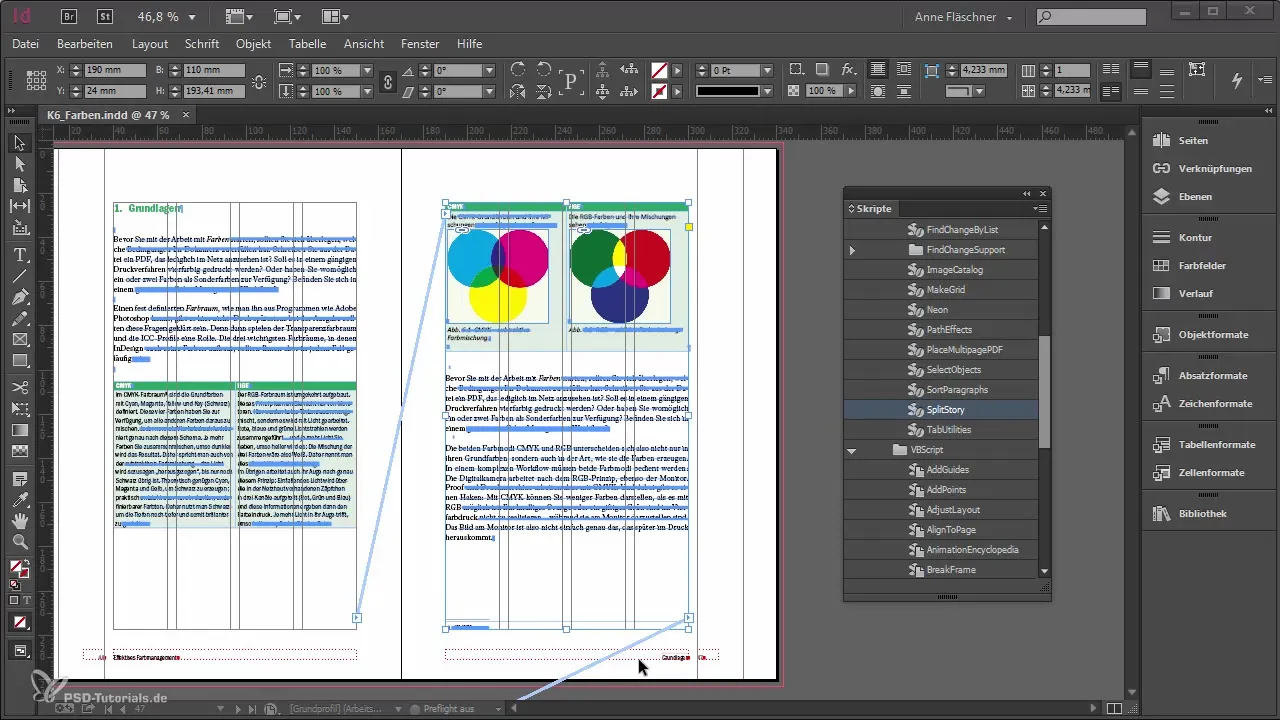
2. Forståelse af skripter
Et skript er grundlæggende et lille program, der giver dig mulighed for at automatisere arbejdsgange. Du kan samle flere handlinger og definere, hvad der skal udføres i hvilken rækkefølge. Dette vil hjælpe dig med at spare tid ved repetitive opgaver.
3. Eksempel på skripter
I InDesign er der allerede nogle nyttige skripter integreret. For eksempel er der et skript, der automatisk omdøber alle styler, eller adskiller tekstfelter fra hinanden. Hvis du for eksempel har flere kædede tekstfelter, kan et skript som "Split Story" opdele disse i individuelle rammer.
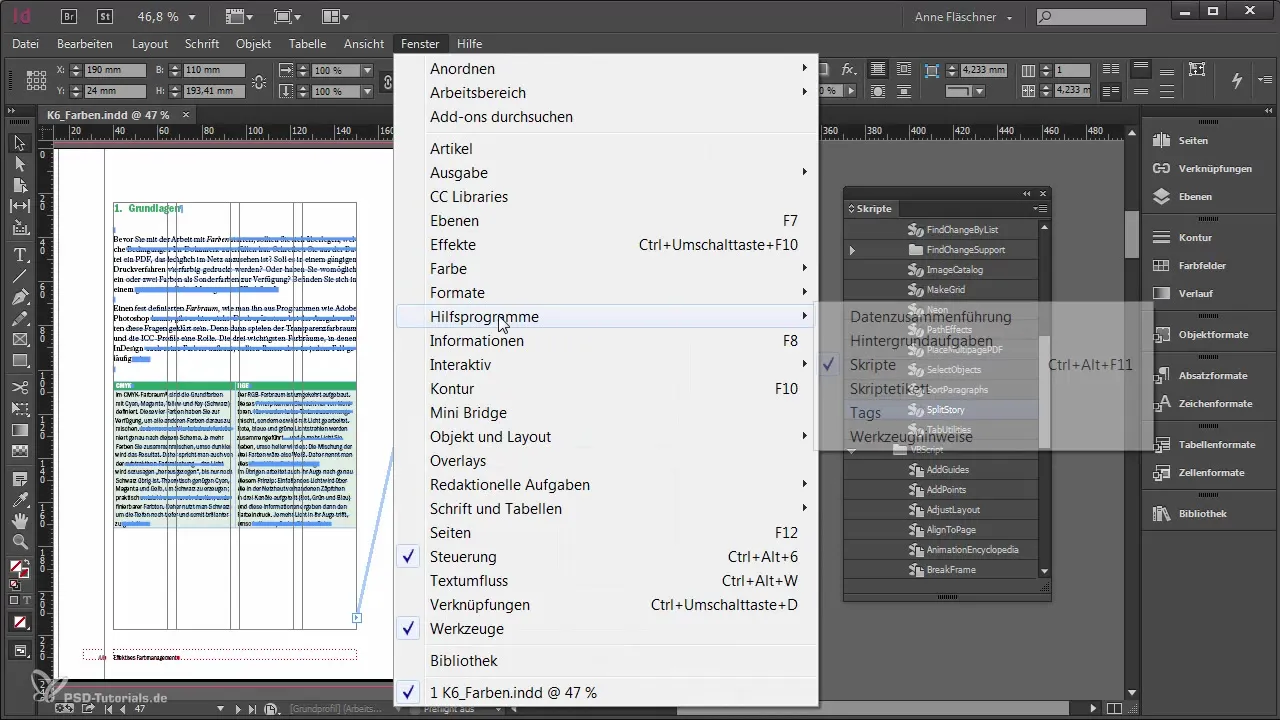
4. Udfør skripter
For at udføre et skript skal du blot dobbeltklikke på det. Sørg for, at du ved, hvad skriptet vil gøre, da nogle skripter kan foretage omfattende ændringer. Dette kan i nogle tilfælde være svært at fortryde, så vær forsigtig med dine ændringer.
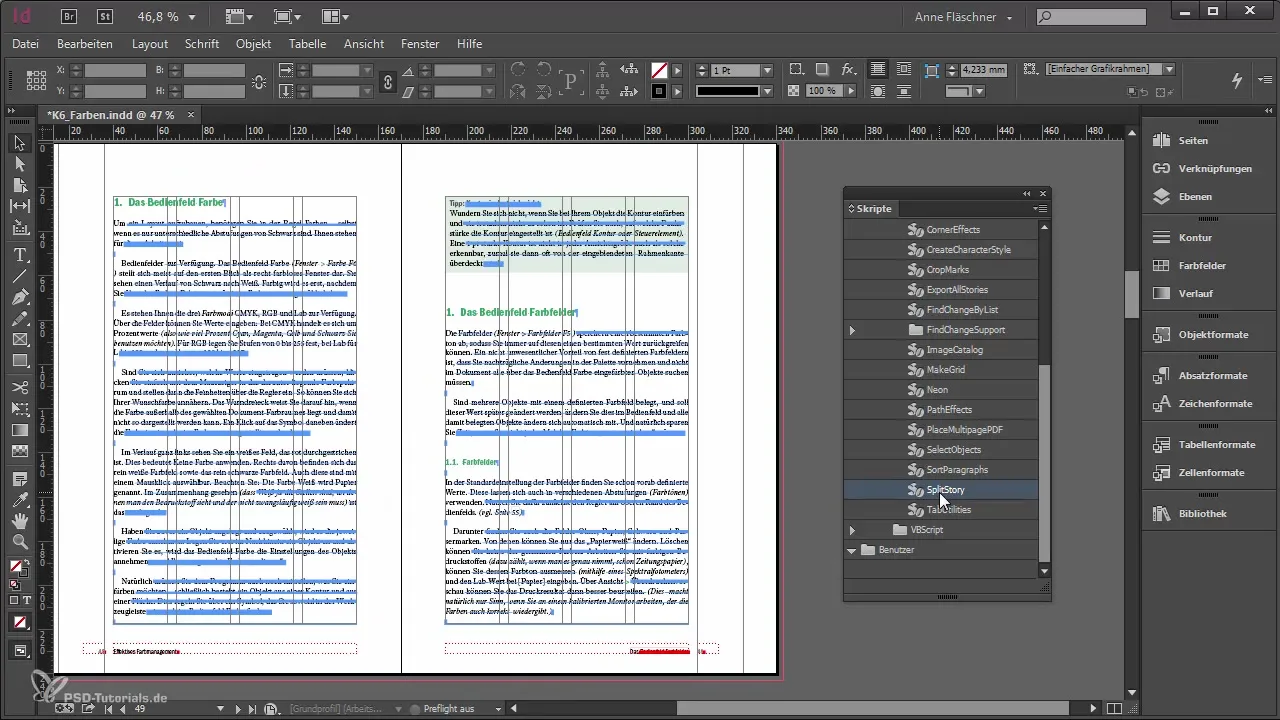
5. Gem før anvendelse
Et vigtigt tip er altid at gemme, før du udfører et skript. Da skripter kan udføre flere trin samtidig, kan det tage tid at fortryde ændringer eller endda være umuligt.
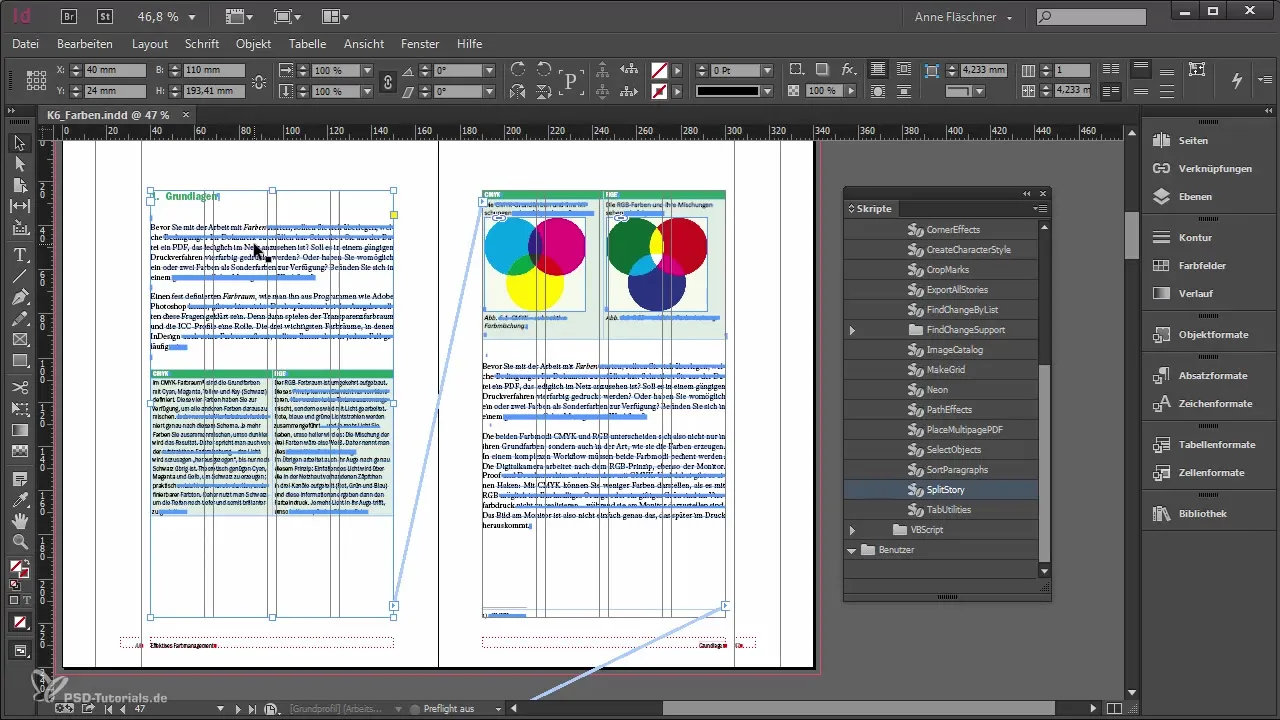
6. Tilføj skripter
Hvis du har et skript, som du ønsker at bruge, kan du placere det i brugerens skriptemappe. Du finder dem i skriptemappen i InDesign. Bare højreklik, og åbn den ønskede skriptmappe i stifinder, og indsæt dine skripter der.
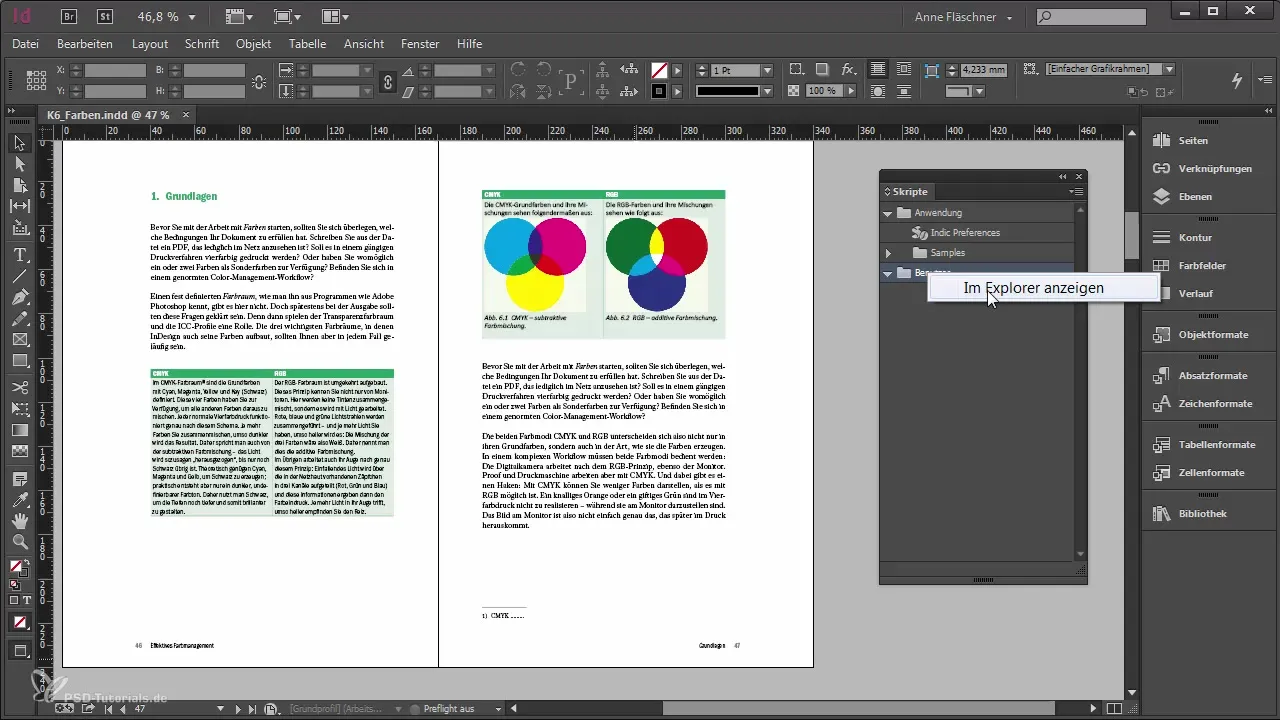
7. Opdag nyttige skripter
Der er mange nyttige skripter, som du kan finde på internettet eller i fora som PSD Tutorials. Et eksempel er skriptet "Apply Table Styles", der hjælper dig med effektivt at formatere tabeller i dit dokument.
8. Håndtering af afvigelser
Et andet praktisk skript er "Clear Overrides", der hjælper dig med at slette alle formateringsafvigelser i et dokument. Dette er særligt nyttigt, når du importerer data fra andre kilder som Word og ønsker at sikre, at kun de definerede formater anvendes.
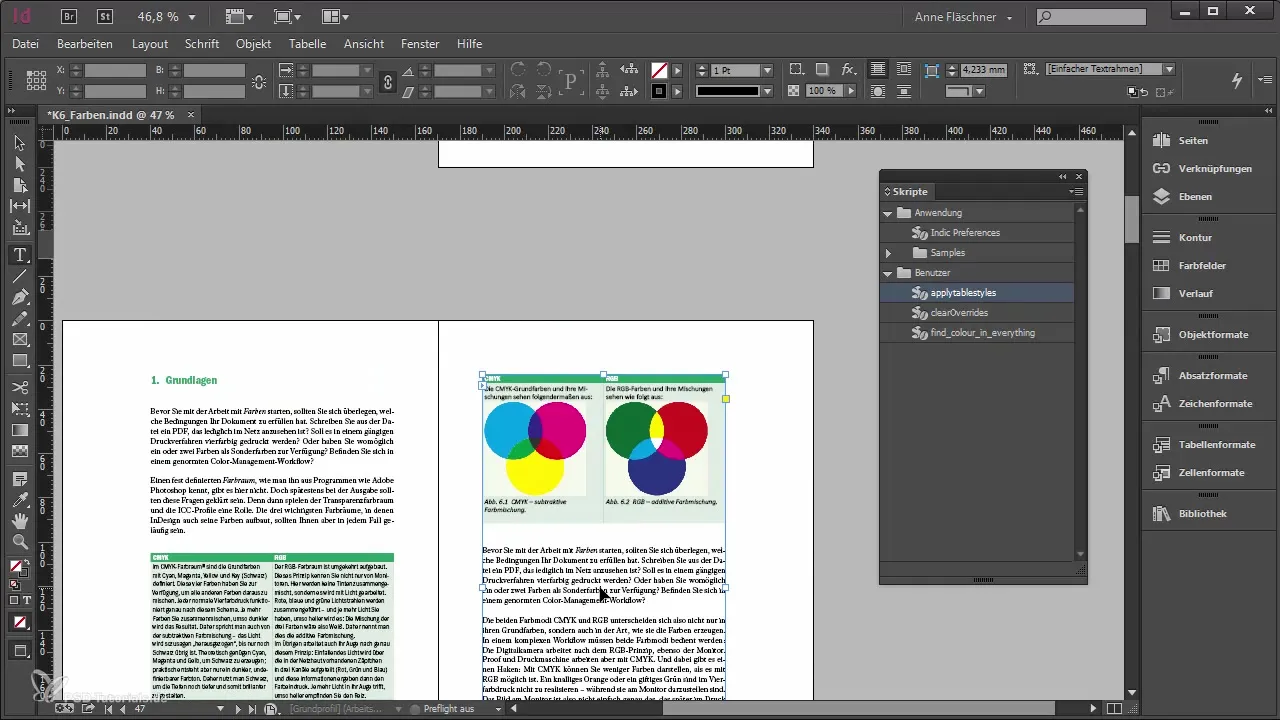
9. Identificer farver
Skriptet "Find Color in Everything" er ideelt til at finde ud af, hvilke farver der bruges i dit dokument. Dette er nyttigt, når du ønsker at fjerne uønskede farvefelter, da du hurtigt kan identificere, hvor disse farver bruges.
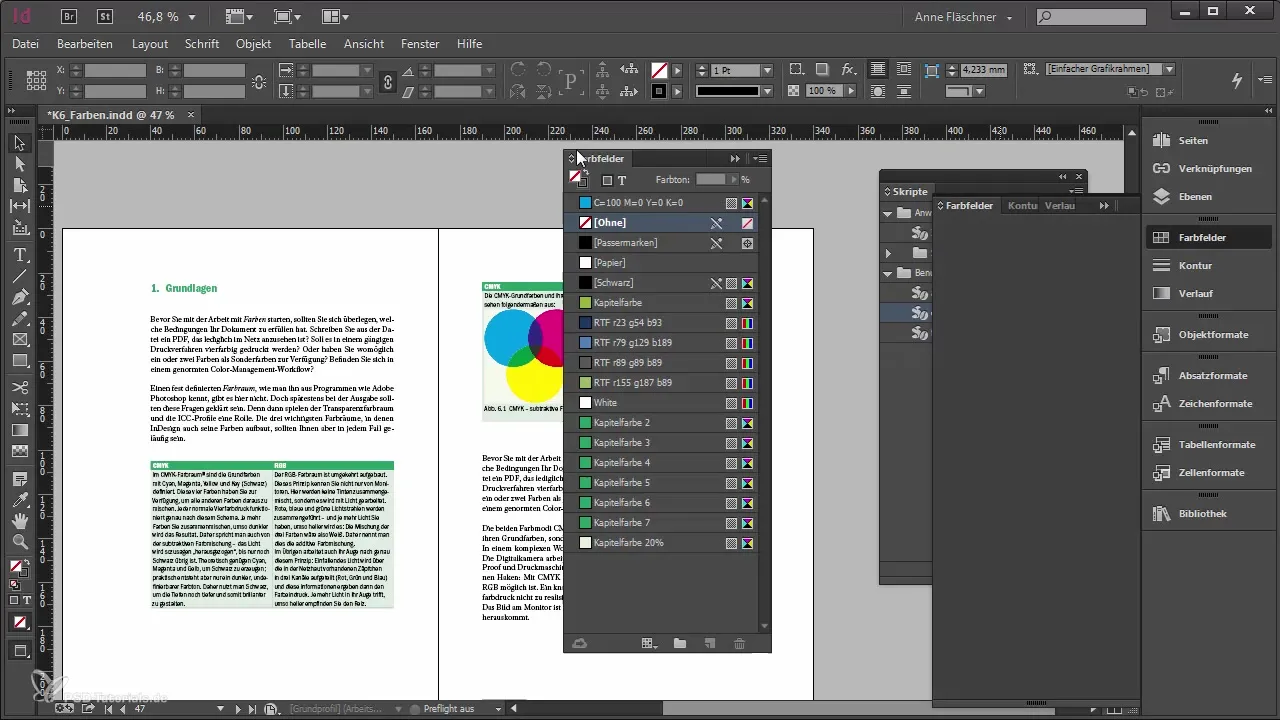
10. Eksperimenter med skripter
Efter at have lært nogle grundlæggende skripter, opfordrer vi dig til at eksperimentere videre. Prøv forskellige skripter og find ud af, hvilke der kan forbedre din arbejdsgang. Der er utallige skripter, der er skræddersyet til forskellige behov.
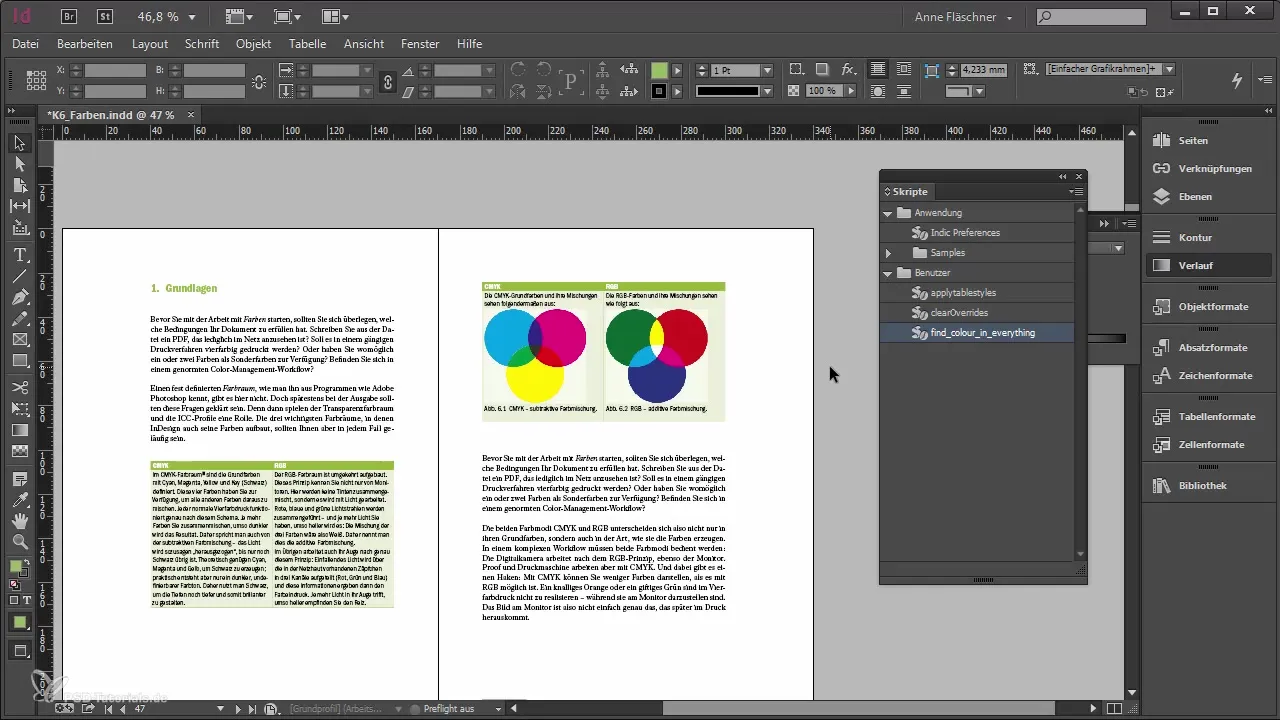
Resumé - Scripting i Adobe InDesign - En praktisk vejledning
I denne vejledning har du lært grundlæggende om skripter i Adobe InDesign. Du ved nu, hvordan du åbner skriptepanelet, udfører skripter og endda tilføjer dine egne skripter. Brug denne viden til at gøre din arbejdsgang mere effektiv og spare tid.
Ofte stillede spørgsmål
Hvad er skripter i InDesign?Skripter er små programmer, der hjælper dig med at automatisere repetitive opgaver i InDesign.
Hvordan udfører jeg et skript?Dobbeltklik blot på det ønskede skript i skriptepanelet.
Hvad sker der, hvis et skript udfører mange handlinger samtidigt?Fortrydelsen kan tage lang tid eller måske ikke fungere. Derfor er det klogt at gemme på forhånd.
Hvor finder jeg nyttige skripter?Du kan finde skripter i fora, på hjemmesider eller endda fra andre InDesign-brugere.
Hvordan tilføjer jeg egne skripter?Placer dem blot i brugerens skripte mappe i skriptemappen i InDesign.


